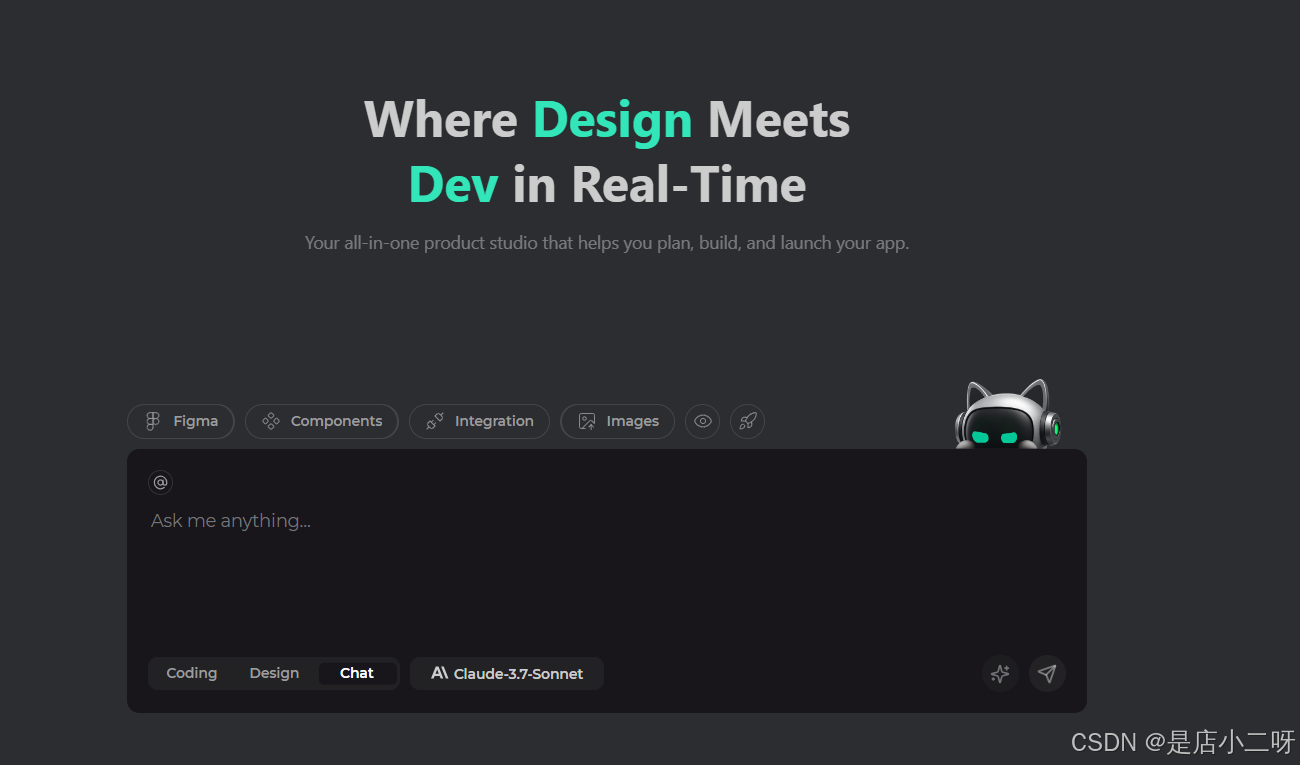
文章目錄
- 一、前言
- 二、安裝流程
- 三、CodeBuddy 核心功能
- 3.1 AI輔助開發
- 3.2 Coding Design Chat 三大模式
- 3.3 Boost Prompt
- 3.4 Figma 集成
- 3.5 Componen 控件庫
- 3.6 Config MCP
- 3.7 Upload Images 圖片上傳和管理
- 3.8 Preview功能
- 3.9 Deploy 一鍵部署
- 3.10 項目展示 | MCP生成小紅書卡片 | CodeBuddy生成動態網頁
- 四、總結:CodeBuddy 的全棧開發革命
騰訊云 CodeBuddy IDE 全球首發,作為首款集“產品、設計、研發”于一體的 AI 全棧開發平臺,吸引了全球開發者的廣泛關注。作為幸運獲得內測資格的一員,我深度體驗了這款革命性工具的核心特性與實用功能。@CodeBuddy 官號
一、前言
收到工作人員提供的安裝包鏈接后,需要復制到瀏覽器中進行下載。強烈建議使用Chrome瀏覽器,我個人在Edge瀏覽器上下載時耗費了數小時,這里推薦去""瀏覽器下載。
【Edeg瀏覽器-加速下載速度】:
(1).網址輸入框中輸入: edge://flags
(2).跳轉到Edge瀏覽器實驗室,上面的搜索標簽中輸入:speed
(3)."Parallel downloading "賦能
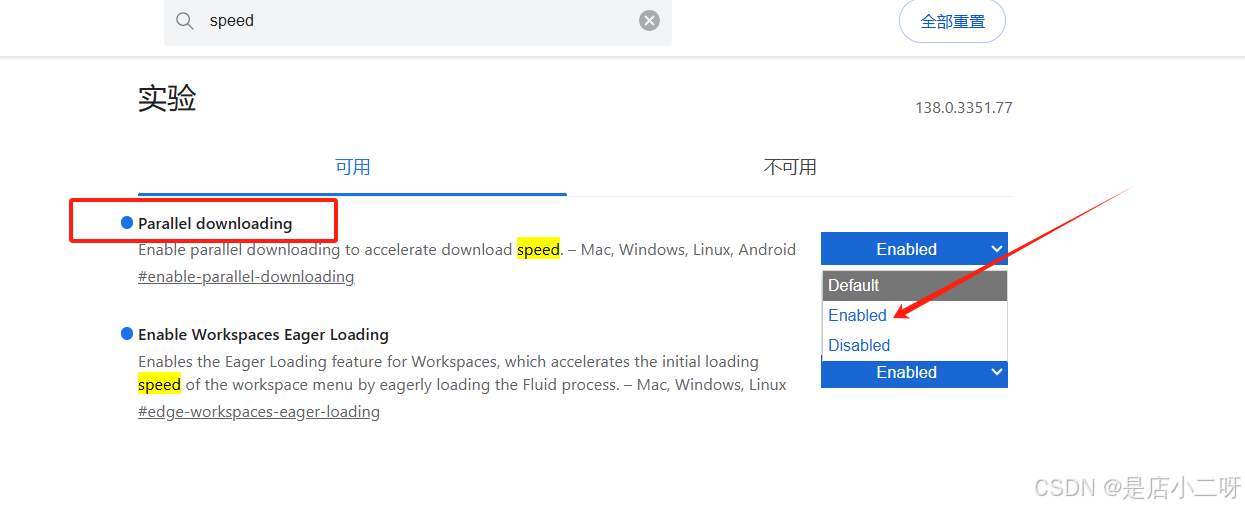
二、安裝流程
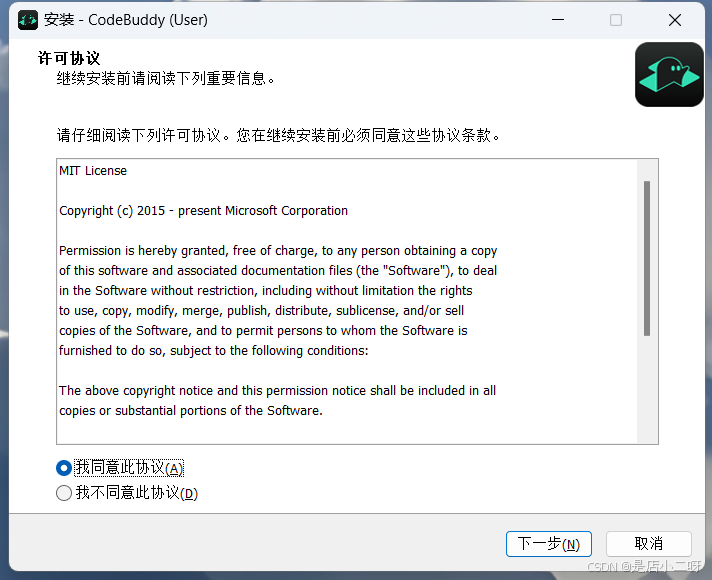
安裝過程順利,但提醒大家,最好將軟件安裝到 D盤 或其他非系統盤,避免系統盤空間被占滿。
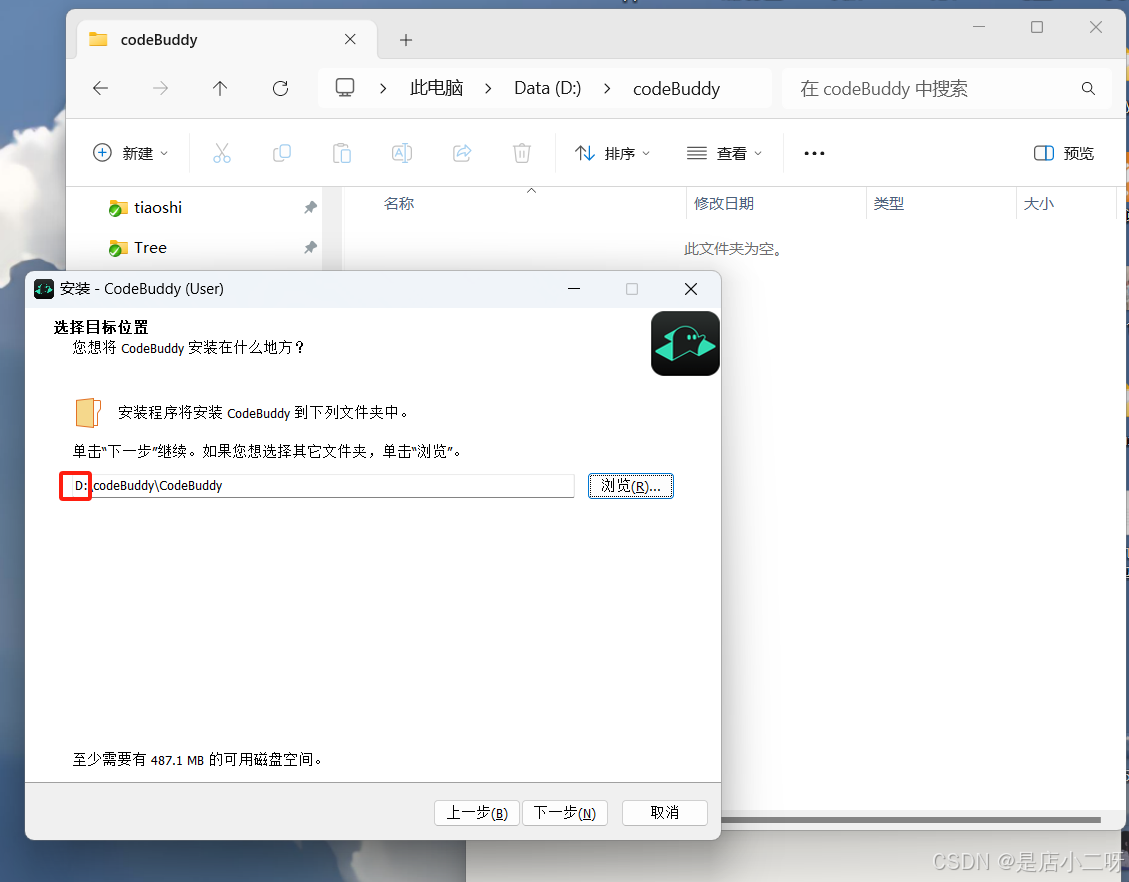
根據"個人需求"選擇
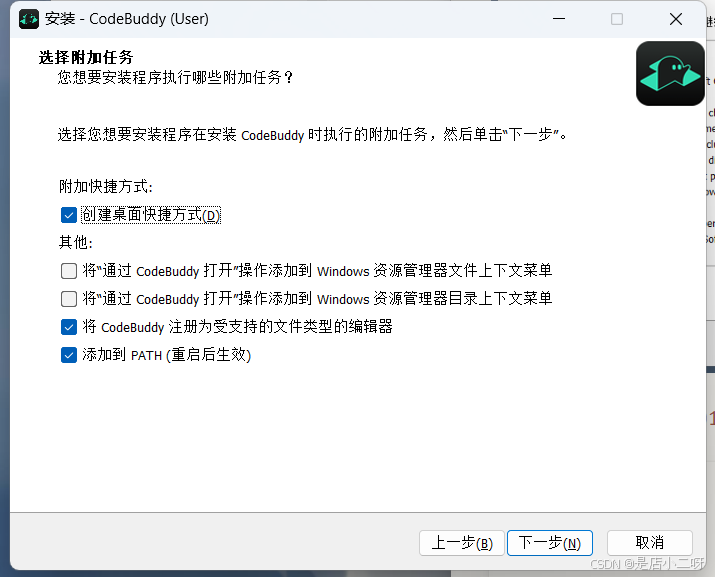
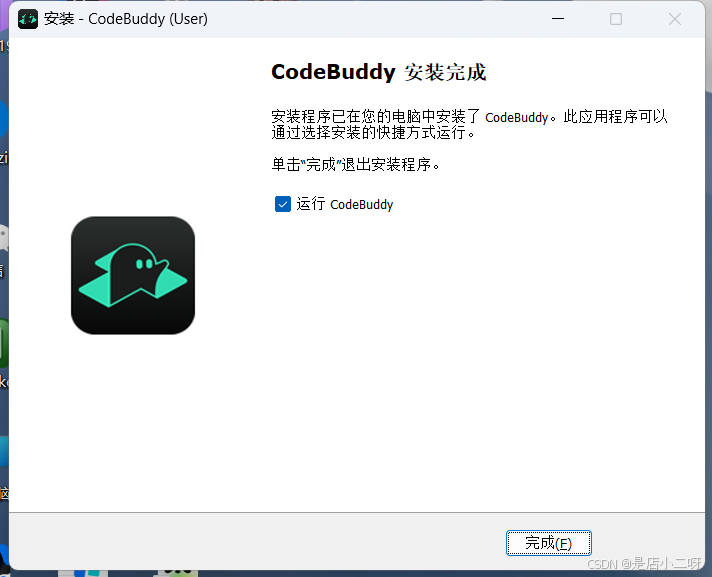
點擊"CodeBuddy"進入登入頁面,呈現畫面還是不錯的。
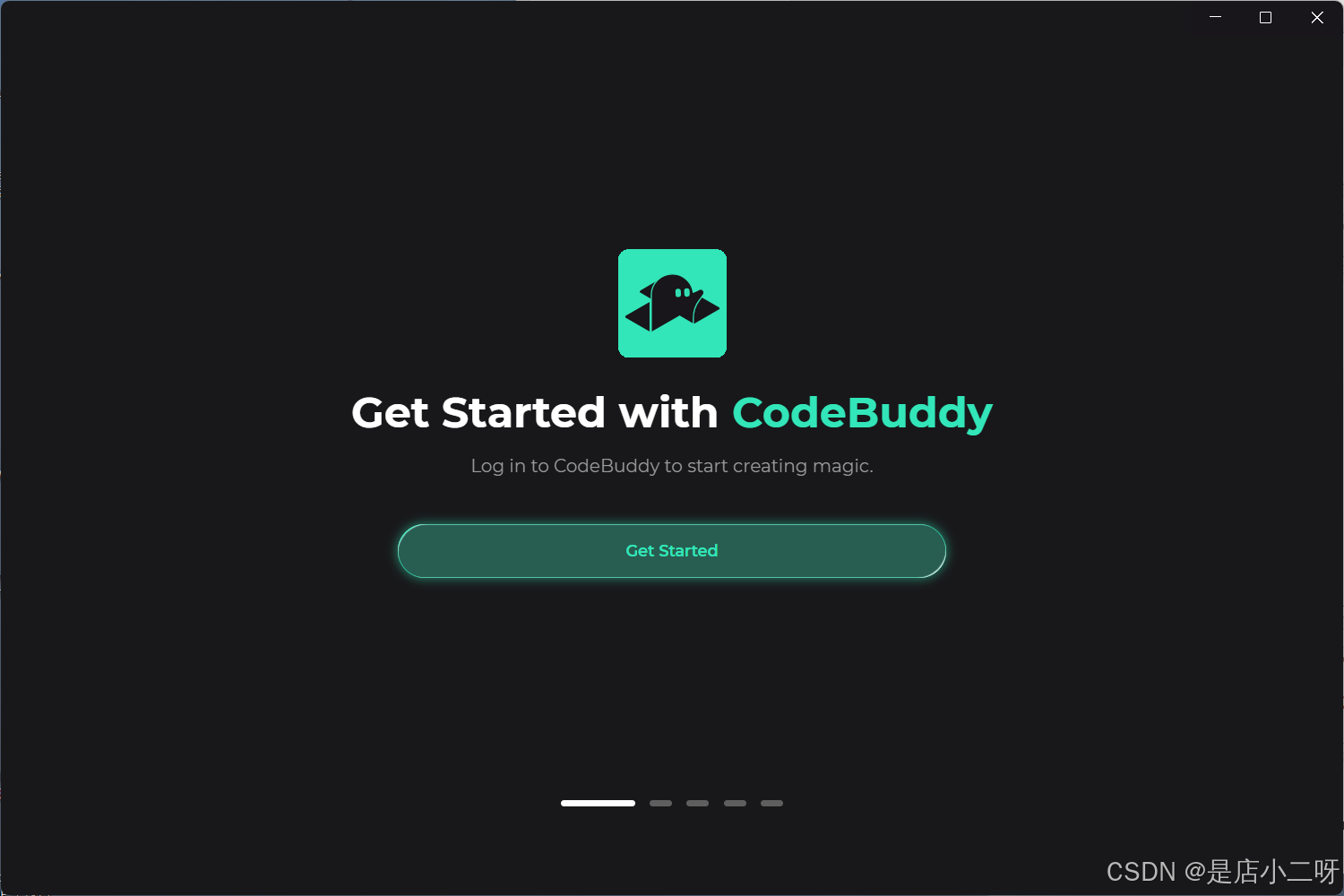
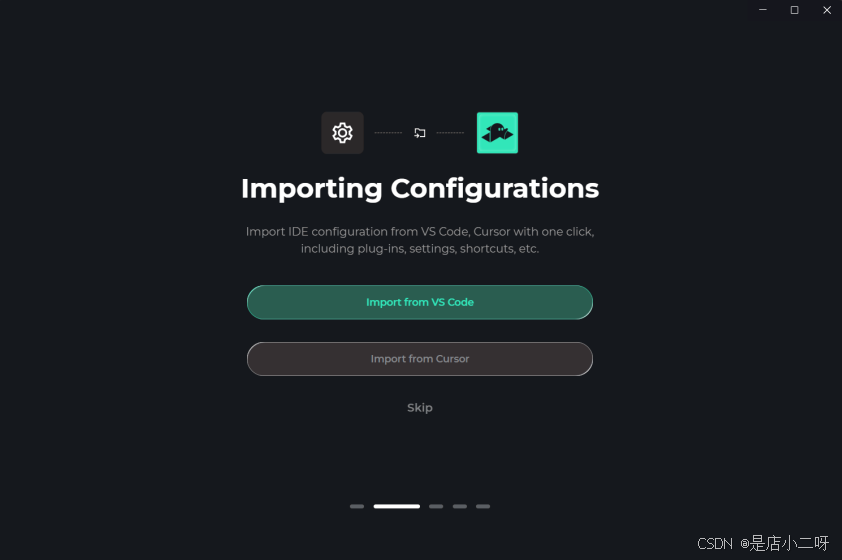
如果沒有考慮好,可以先skip跳過。后續可以在"General"進行設置。
- 原文:“lmport lDE configuration from VS Code, Cursor with one click,
including plug-ins, settings, shortcuts, etc.”- 中文:“從VS Code導入IDE配置,一鍵獲取光標位置、插件、設置、快捷鍵等。”
【個人選擇】:可以選擇"install the ‘buddy’ command",還是看個人
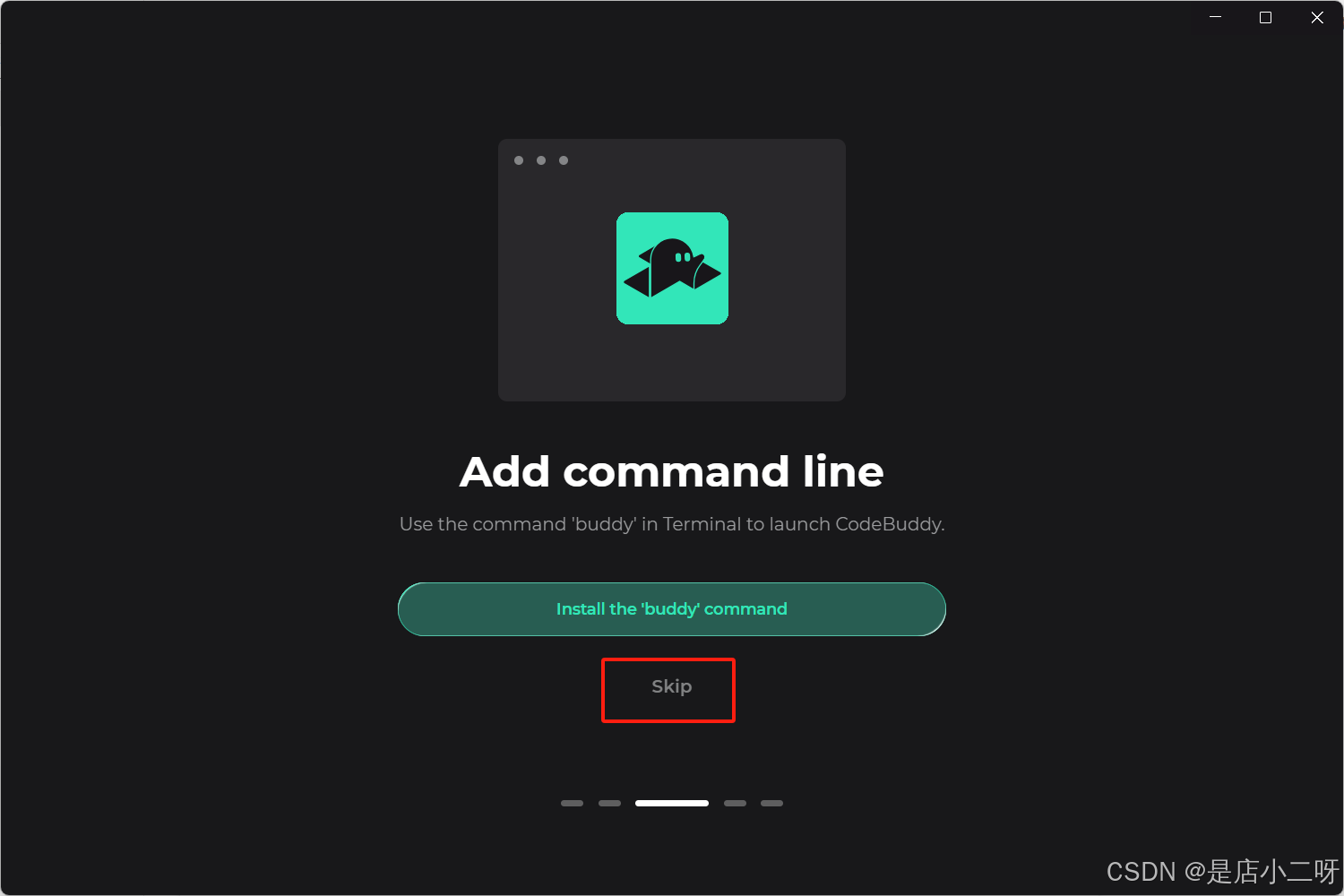
點擊"Logging in"進行注冊,這里需要谷歌賬號,咱們直接到"Chrome"瀏覽器進行注冊。
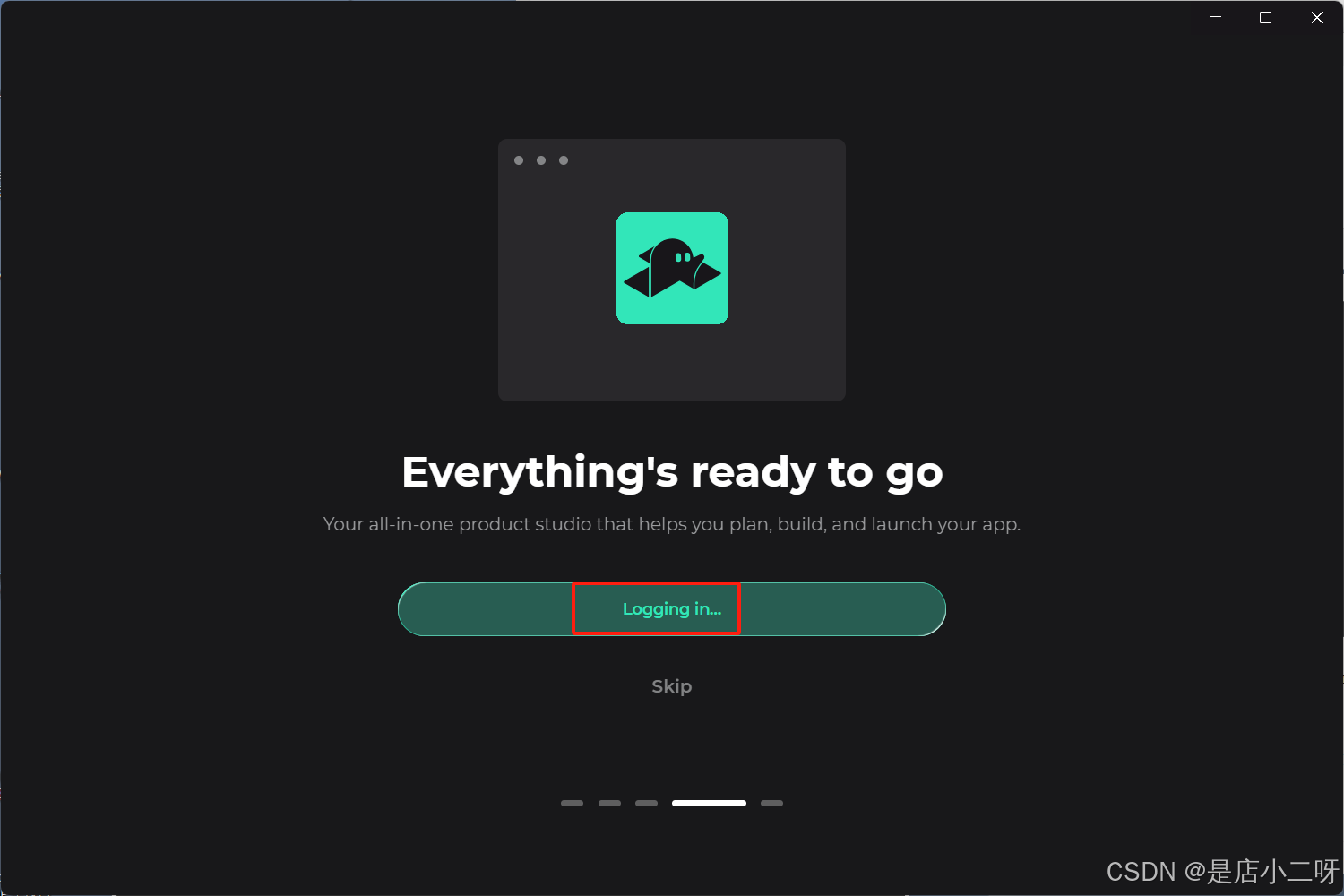
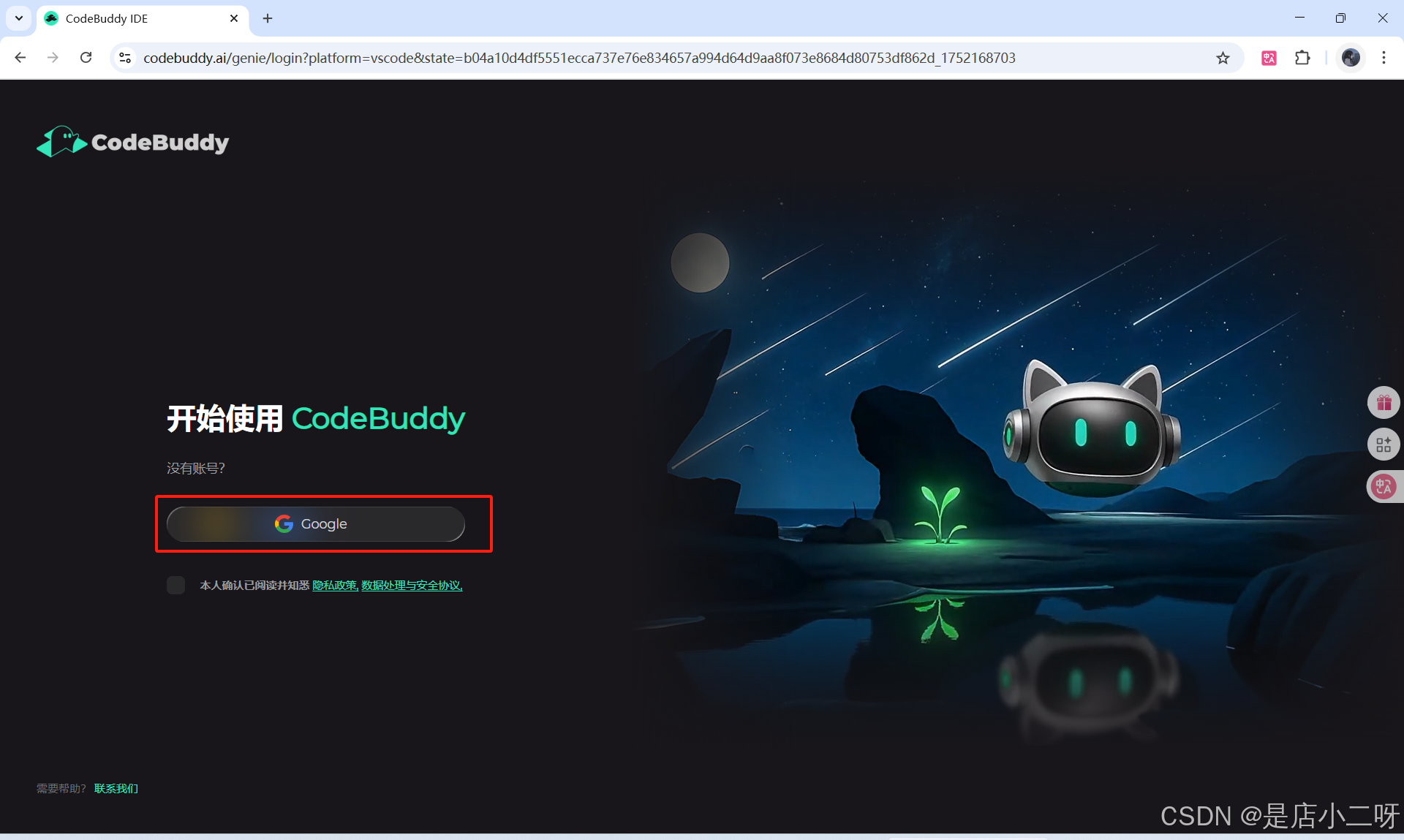
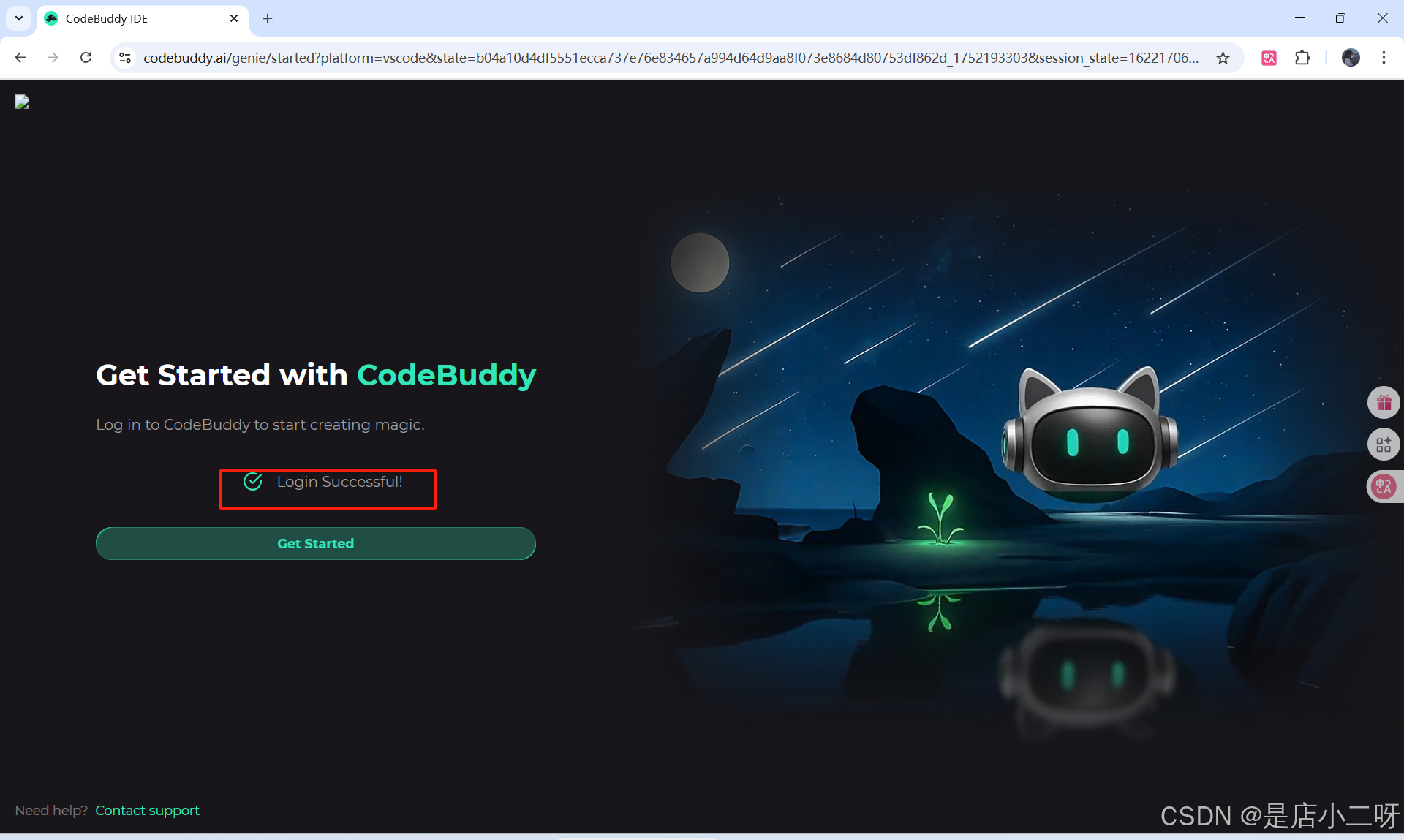
這里有三種風格背景選擇,我選擇藍色。
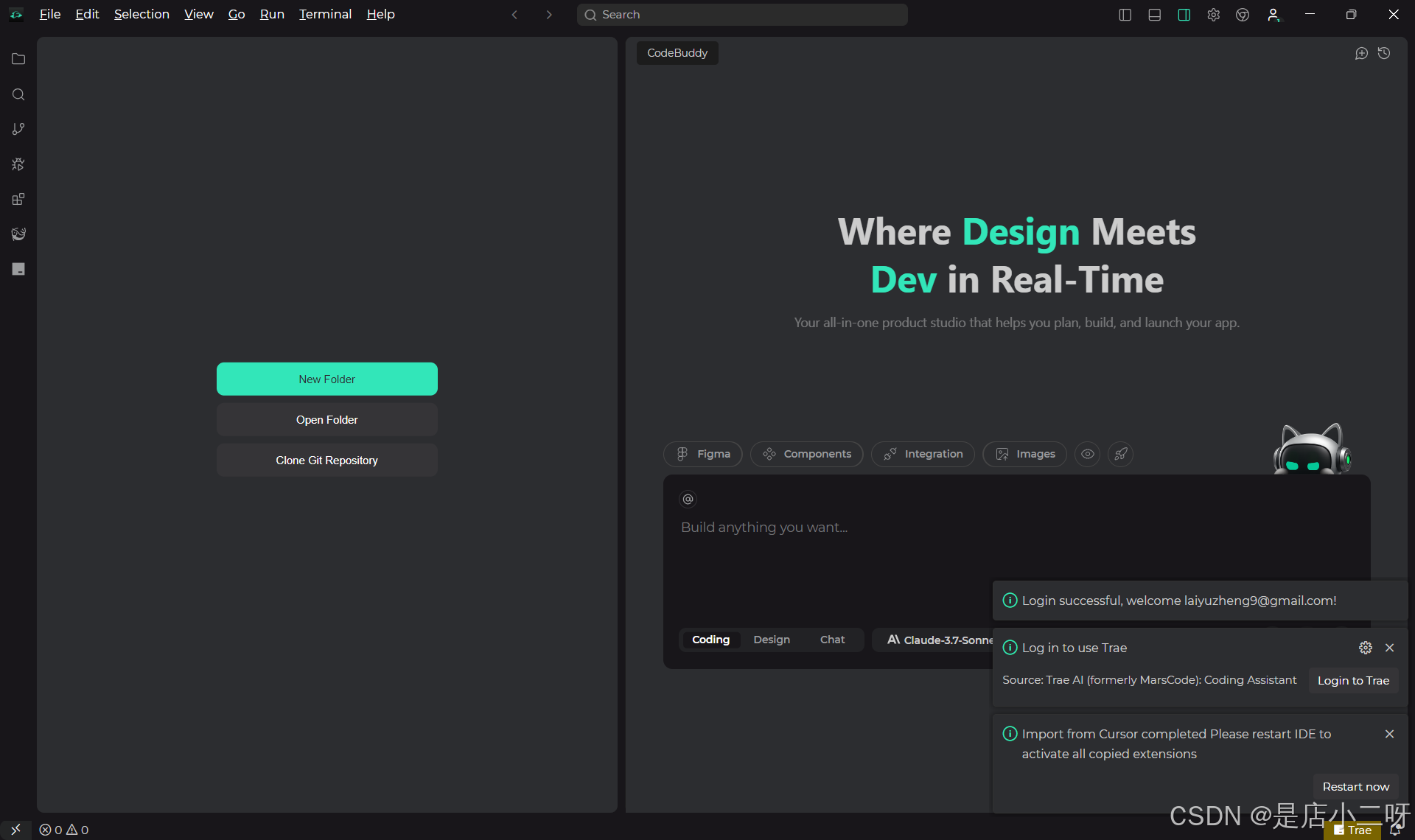
【英語薄弱】:先"獲取Chinese插件"
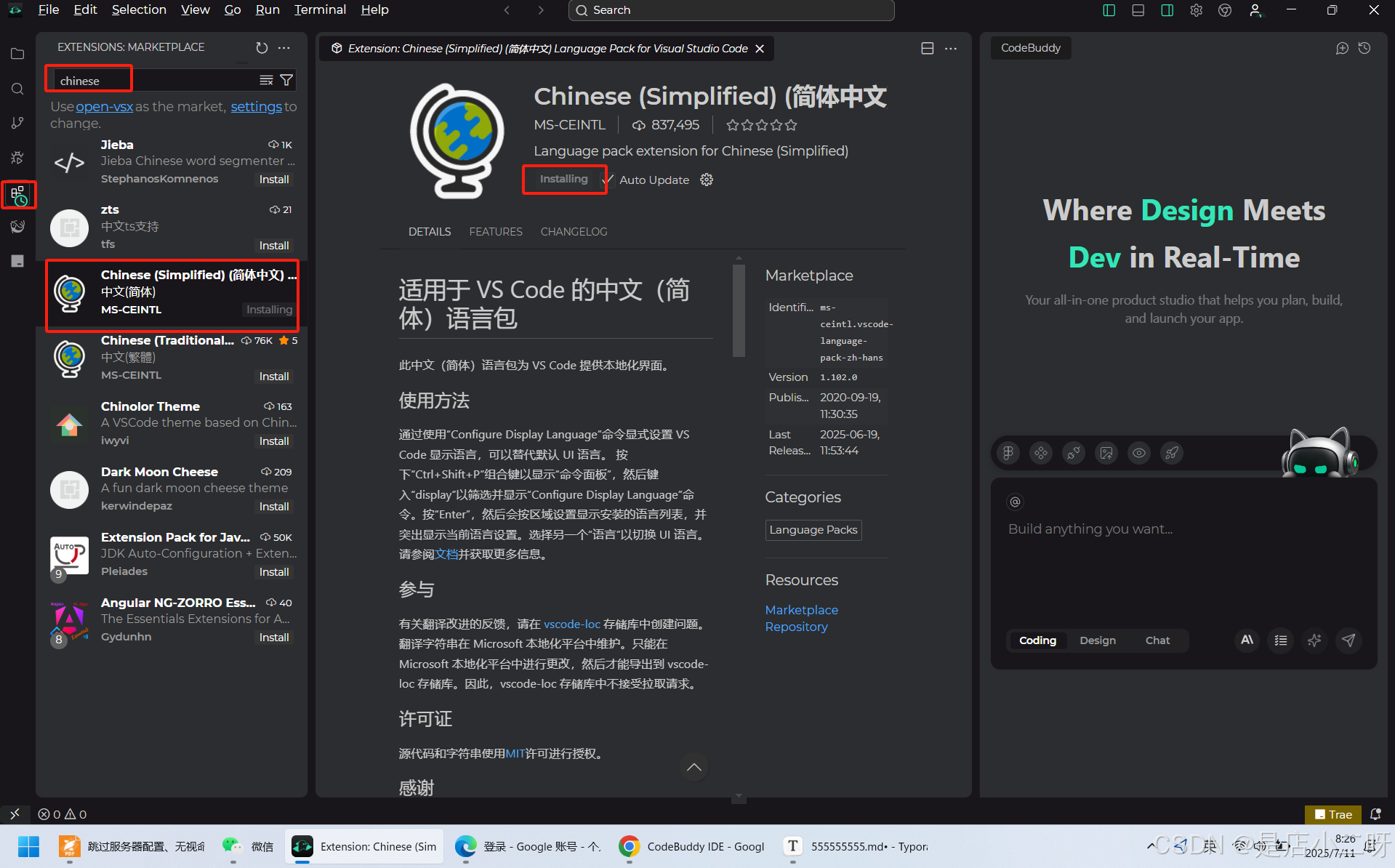
三、CodeBuddy 核心功能
作為一體化AI全棧工程師,只需一個想法就能完成產品的實現到發布。優化的流程包括:在產品階段,確保需求明確、快速驗證,并根據市場反饋調整。通過設計階段,采用迭代方式設計,并與開發緊密合作,確保設計可實施并加速進程。研發與部署階段則依靠敏捷開發、自動化部署、持續集成等工具提高效率,保證每次代碼都能快速部署,并強化團隊間的溝通與協作,確保項目順利進行。
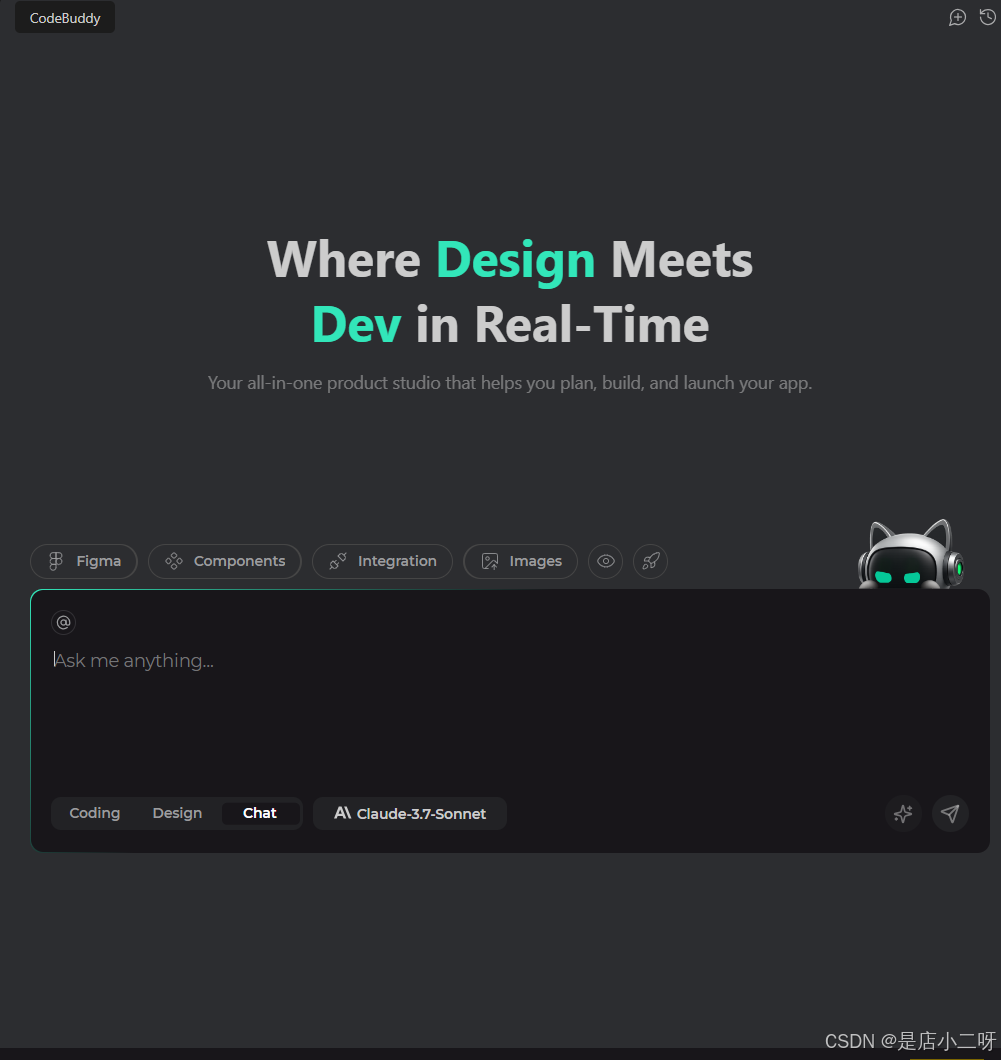
【工作流程圖】:
CodeBuddy 不僅是一個集成開發環境(IDE),它將 AI 技術與 全棧開發 流程結合,提供了強大的工具和高效的工作流:
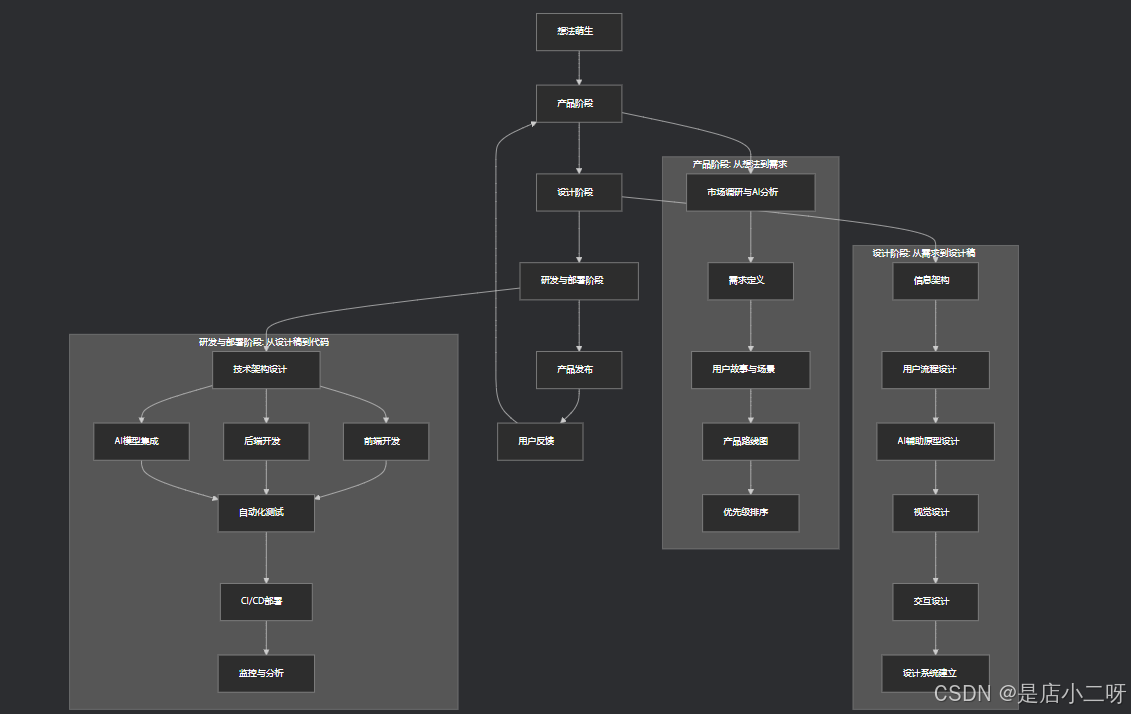
3.1 AI輔助開發
引入了 Claude-3.7-Sonnet 和 Claude-4.0-Sonnet,支持文件和圖片上傳分析。結合 MCP(配置管理控制面板) 和 AI 工具,極大提升了開發效率。尤其是與 Deepseek 生成流程圖的對比,CodeBuddy 提供了更快且方便的圖形化操作。
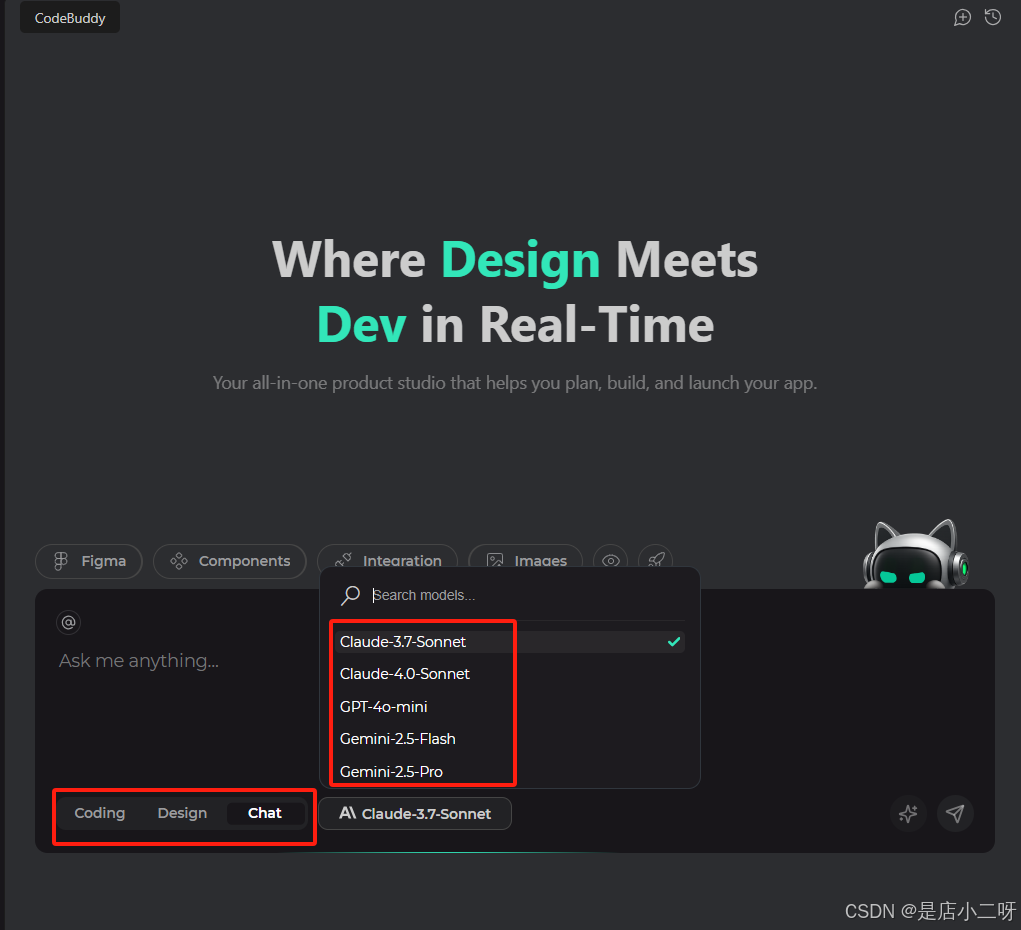
接下來,我們將進一步探討左下角的三個模塊。
3.2 Coding Design Chat 三大模式
Coding Design Chat 作為一體化AI全棧工程師工作流程中的關鍵環節,實際上包含三個不同的工作模式,每個模式針對不同的設計到代碼轉換場景。同時也是"CodeBuddy "作為AI全棧工程師的底氣。
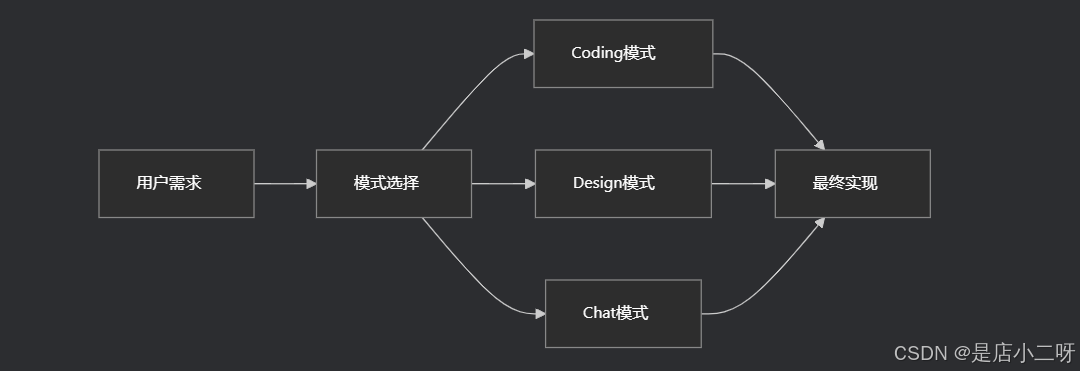
- 【Coding模式:代碼生成】:Coding模式專注于將需求或設計直接轉化為可執行代碼。
- 【Design模式:項目設計】:Design模式專注于系統架構和項目結構的設計,幫助用戶規劃技術方案。
- 【Chat模式: 普通對話】:Chat模式提供自然語言交流,用于需求討論、問題解答和知識分享。
在實際項目開發中,這三種模式往往需要協同工作,形成完整的開發流程:

結合下面"CodeBuddy"提供的多種功能模塊,可以快速提高產品的生成效率
| 功能模塊 | 描述 |
|---|---|
| Boost Prompt | 提升 AI 生成的準確性,使得請求更具針對性。 |
| Figma 集成 | 與 Figma 無縫協作,簡化界面設計、原型設計和協作流程。 |
| Componen 控件庫 | 可復用的組件庫,基于現代前端框架(如 React、Vue),幫助開發者快速構建界面。 |
| Config MCP | 打通外部資源與開發工具之間的橋梁,集中管理配置并進行快速調用。 |
| Upload Images | 簡化圖片上傳和管理,通過界面或 API 輕松實現。 |
| Preview 功能 | 提供實時、可視化的效果預覽,幫助開發者即時查看并調整代碼。 |
| Deploy | 一鍵部署到生產環境,簡化傳統部署流程,實現從開發到上線的高效過渡。 |
3.3 Boost Prompt
這個‘Boost Prompt’功能,似乎其他AI沒有提供,目前我只在‘影刀魔法工具’的內置AI中看到。很高興在‘CodeBuddy’上也看到了這個功能。這功能非常實用。如果請求不夠詳細,AI可能無法給出你想要的答案,最終就像是對牛彈琴,效果完全達不到。
【原文】:
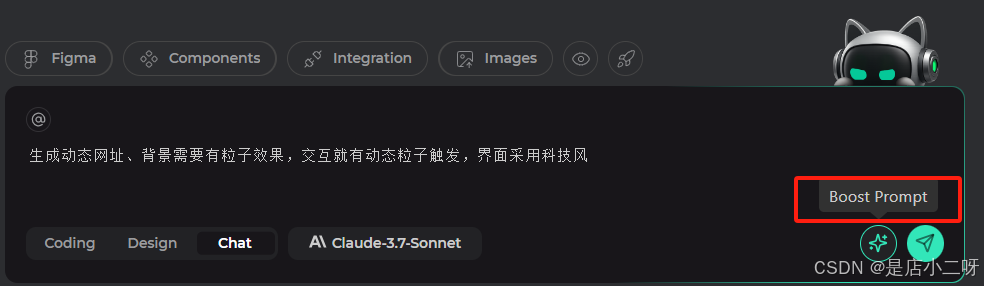
【增強"Boost Prompt"】:
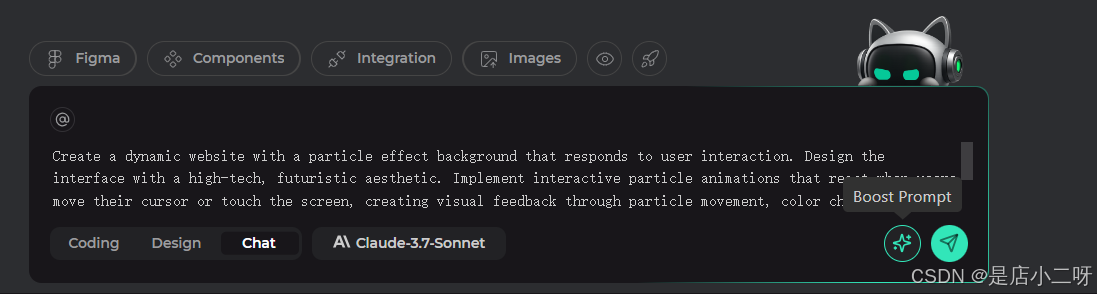
3.4 Figma 集成
Figma是一款基于云端的協作式設計工具。它的核心定位是**“讓設計協作像共享文檔一樣簡單”**。無論是個人設計師快速完成界面設計,還是跨時區的團隊共同打磨產品原型,Figma 都能通過實時同步、版本控制和無縫溝通,讓設計流程更流暢、更透明。
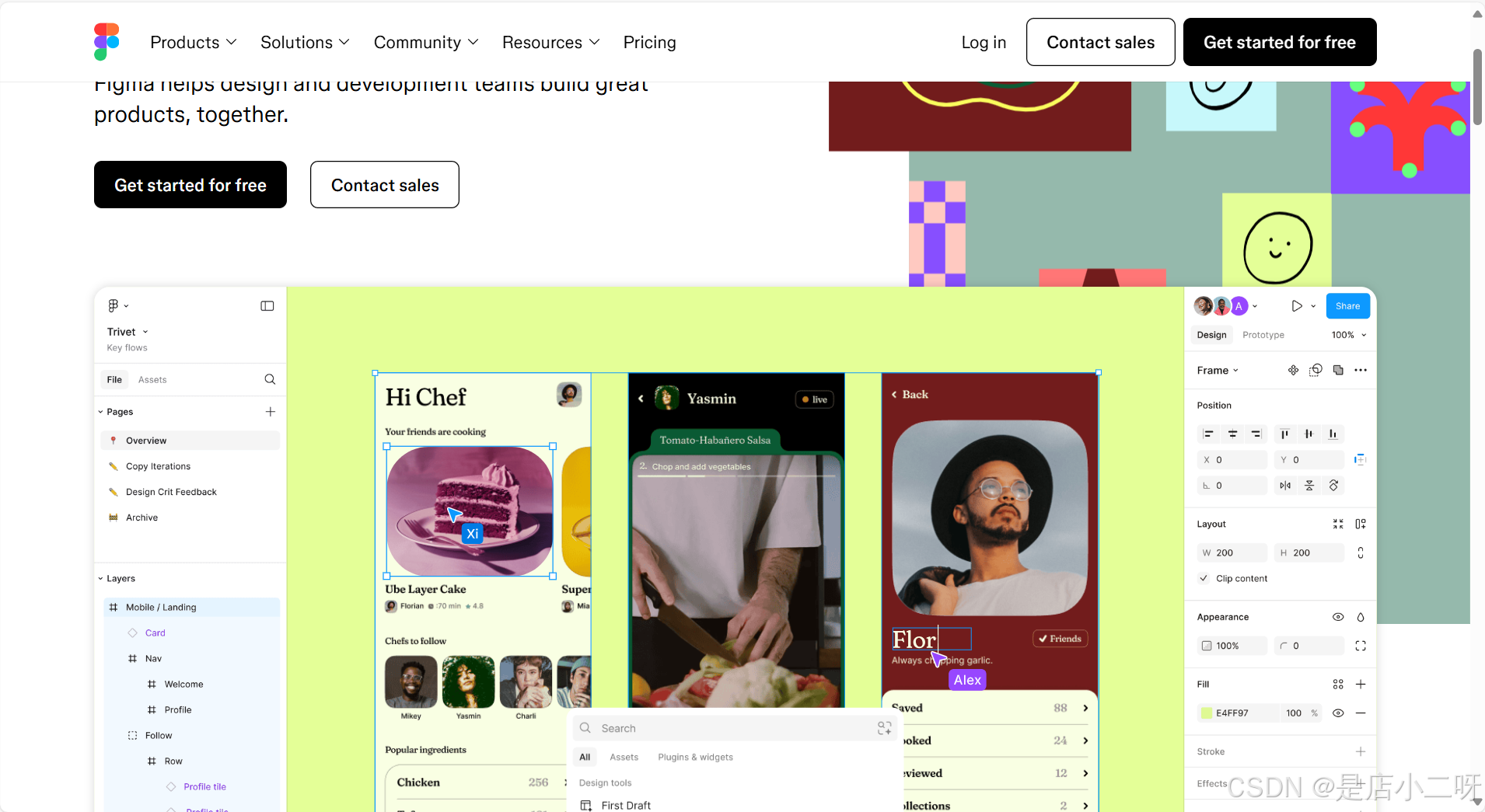
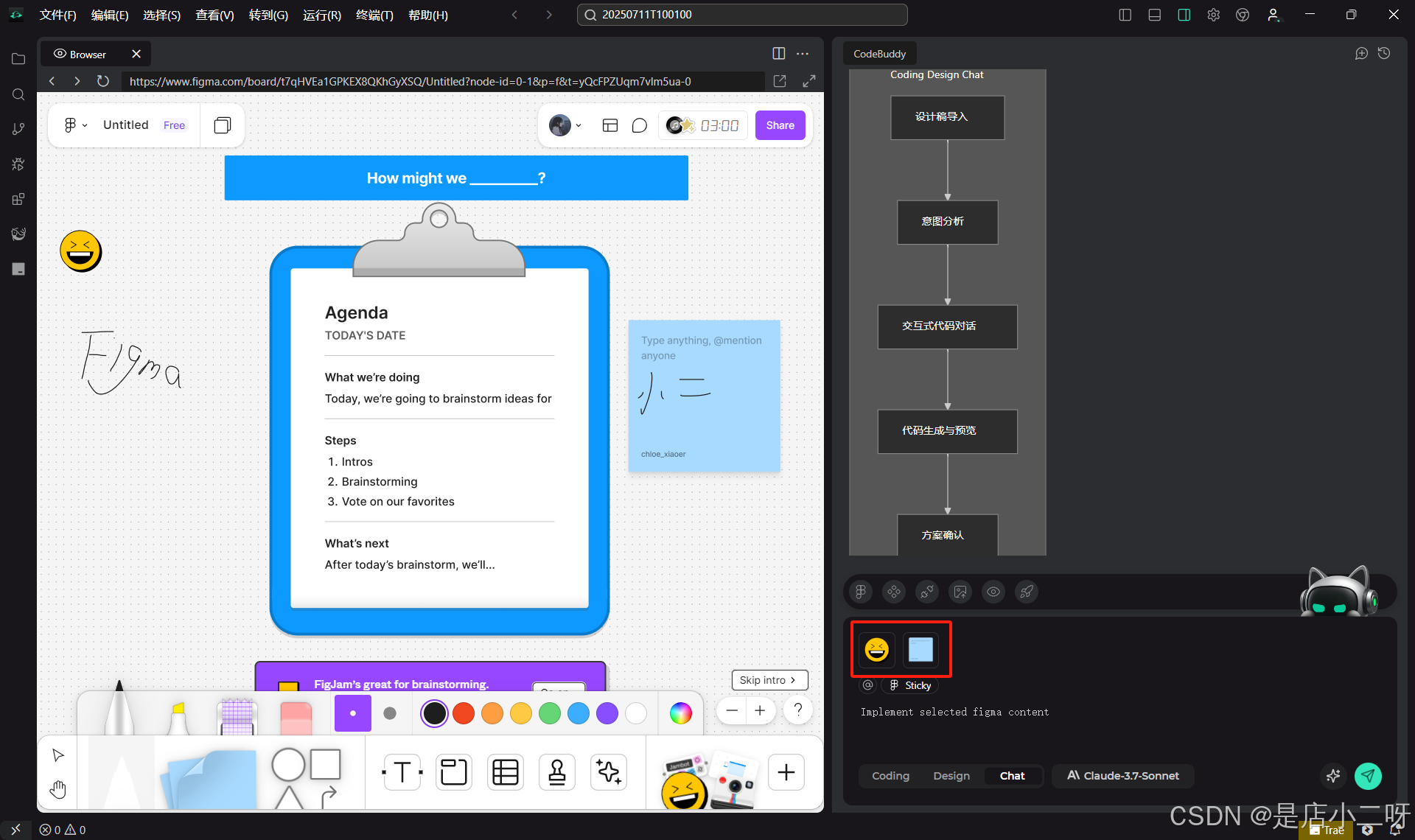
以下是Figma的主要功能和用途:
- 界面設計:創建網站、移動應用和其他數字產品的視覺界面
- 原型設計:通過添加交互和動畫,將靜態設計轉變為可交互的原型
- 設計系統:建立和維護組件庫和設計系統,確保設計一致性
- 協作功能:多人實時協作編輯同一設計文件
- 注釋與反饋:團隊成員可以直接在設計上添加評論和反饋
3.5 Componen 控件庫
Componen 控件是一個基于現代前端框架(如 React、Vue)構建的可復用組件庫,專為提升開發效率而設計。它通過提供一組高度集成、可定制的UI元素,讓開發者能夠快速構建界面,同時確保代碼的一致性和可維護性。
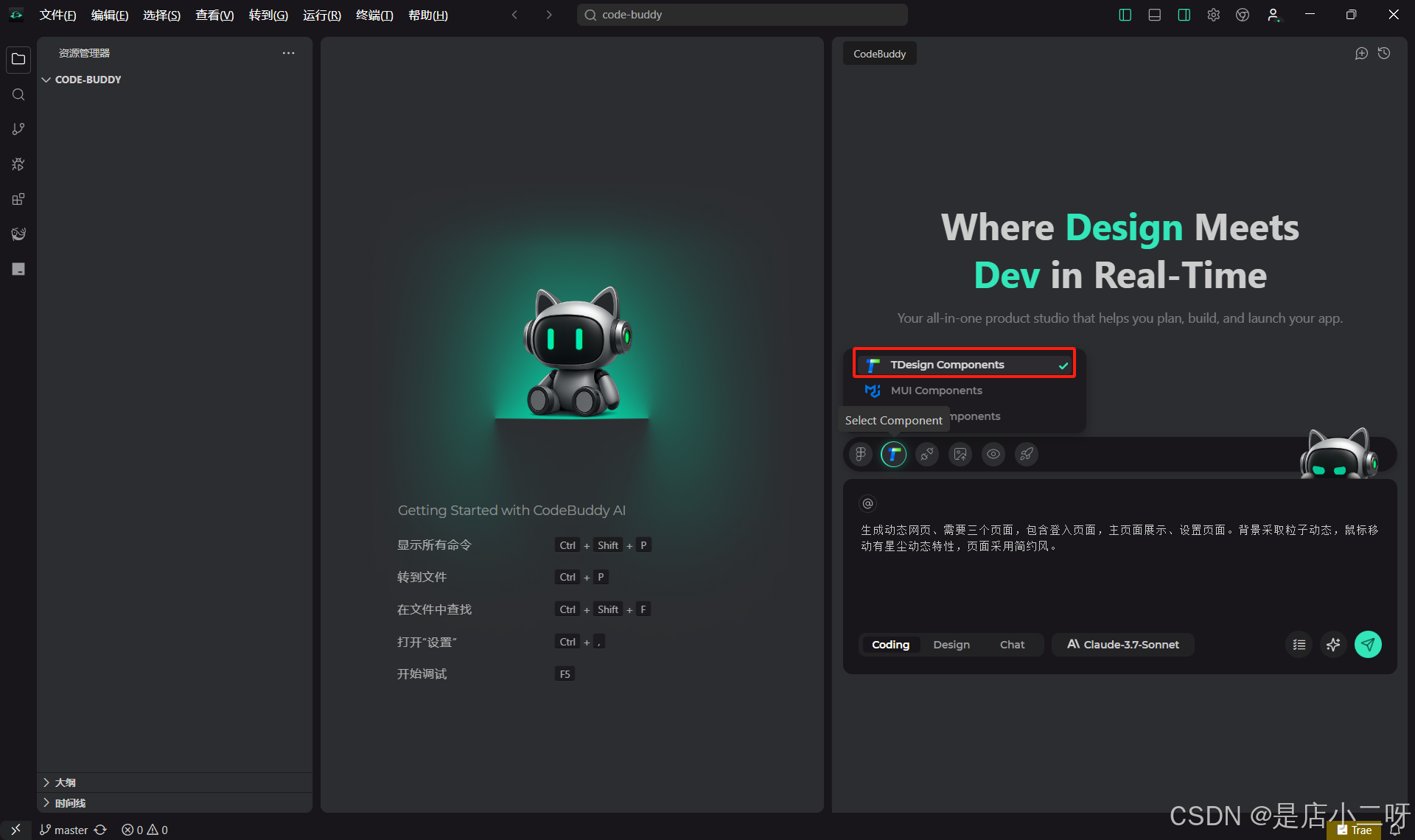
【"Components"選擇】:這里我采用了TDesign,可以根據不同需求進行選擇
【主要功能】:
- ?? 快速構建界面:Componen 控件提供了大量的基礎控件,如按鈕、輸入框、表單等,開發者可以輕松組合和定制。
- 🎨 一致的設計規范:控件遵循統一的設計系統和風格,確保不同頁面和功能模塊間的視覺一致性。
- 🔄 高度可定制:每個控件都支持靈活的配置選項,滿足不同場景的需求。
- 🌱 提高開發效率:開發者無需從零開始構建基礎組件,節省時間和精力,專注于業務邏輯的實現。
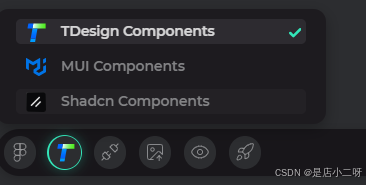
看起來是十分的專業
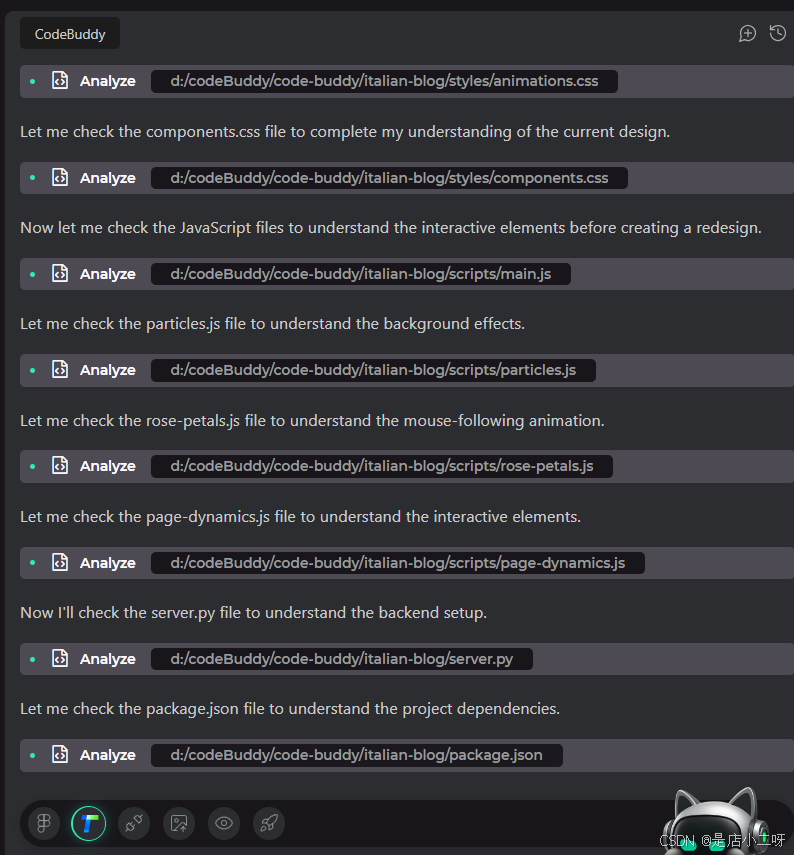
3.6 Config MCP
在現代開發場景中,系統配置越來越依賴于外部服務、API 和分布式資源。Config MCP 是 CodeBuddy 提供的配置管理控制模塊,旨在打通外部資源與開發工具之間的橋梁,統一配置操作,提升協作效率。
點擊"Config MCP"進入頁面,及那個MCP server json配置文件添加進來。這里我采用了modelscope創建了一個md2card-MCP插件。
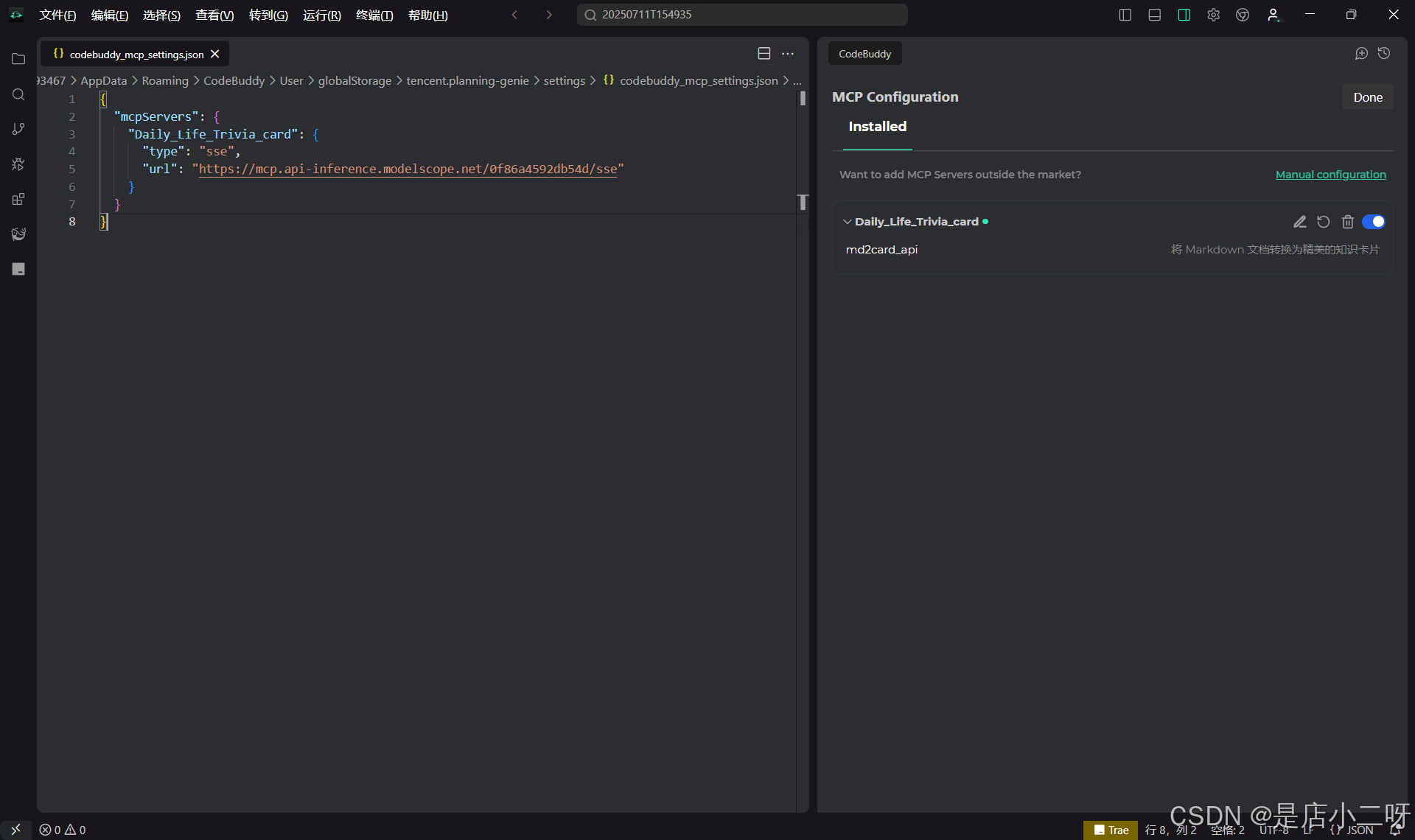
【主要功能】:
- 🔗 連接外部資源:支持與數據庫、API 服務、云配置等外部系統集成。
- ?? 統一配置管理:集中修改和下發配置項,避免多處維護。
- 🚀 調用配置功能:開發者可通過 CodeBuddy 快速調用 MCP 功能,如獲取遠程配置、執行熱更新等。
- 🔒 權限與安全控制:配置訪問嚴格控制,支持審計與版本追蹤。
【生成"小紅書"卡片】
Md2Card MCP server提供的json配置文件
{"mcpServers": {"create_card": {"type": "sse","url": "https://mcp.api-inference.modelscope.net/0f86a4592db54d/sse"}}
}
}
【生成效果】:這里采用"Coding模式"
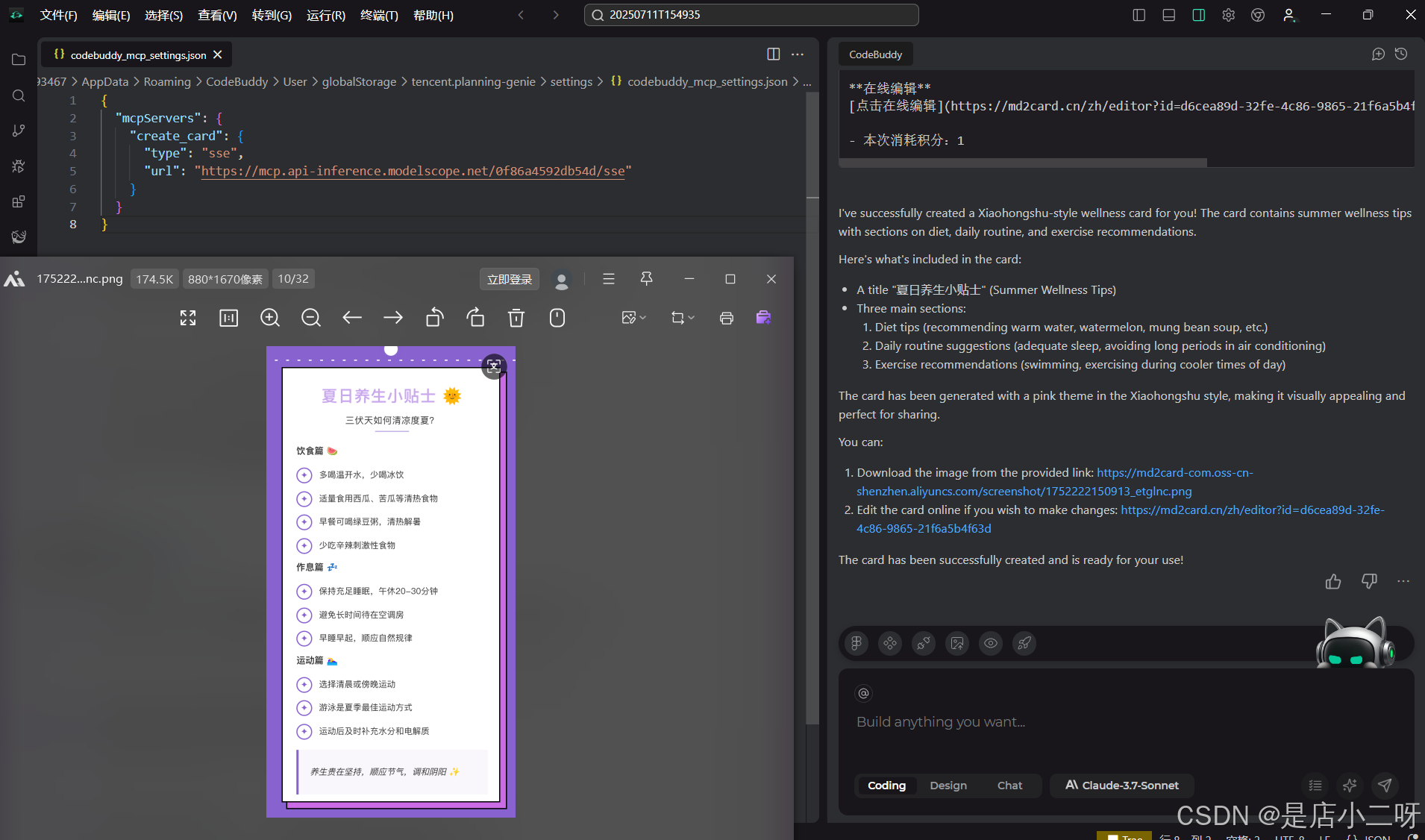
3.7 Upload Images 圖片上傳和管理
Upload Images 是一種允許用戶通過界面或 API 上傳本地圖片至服務器或云平臺的功能。無論是個人項目、社交平臺,還是企業級應用,它都能為用戶提供無縫的圖片上傳體驗。
【主要功能】:
- 📤 輕松上傳:用戶可以通過拖拽或選擇文件的方式將圖片上傳至系統。
- 🖼? 自動處理:上傳后的圖片可以自動進行壓縮、格式轉換、大小調整等處理,適應不同場景需求。
- 🔄 高效管理:支持查看、刪除、批量管理和重命名等功能,幫助用戶輕松整理上傳的圖片資源。
- 🔒 權限控制:設置訪問權限,確保只有授權用戶能夠查看或下載圖片。
【解析題目】:
這里切換到"Coding模式"分析圖片題目,然后生成代碼。
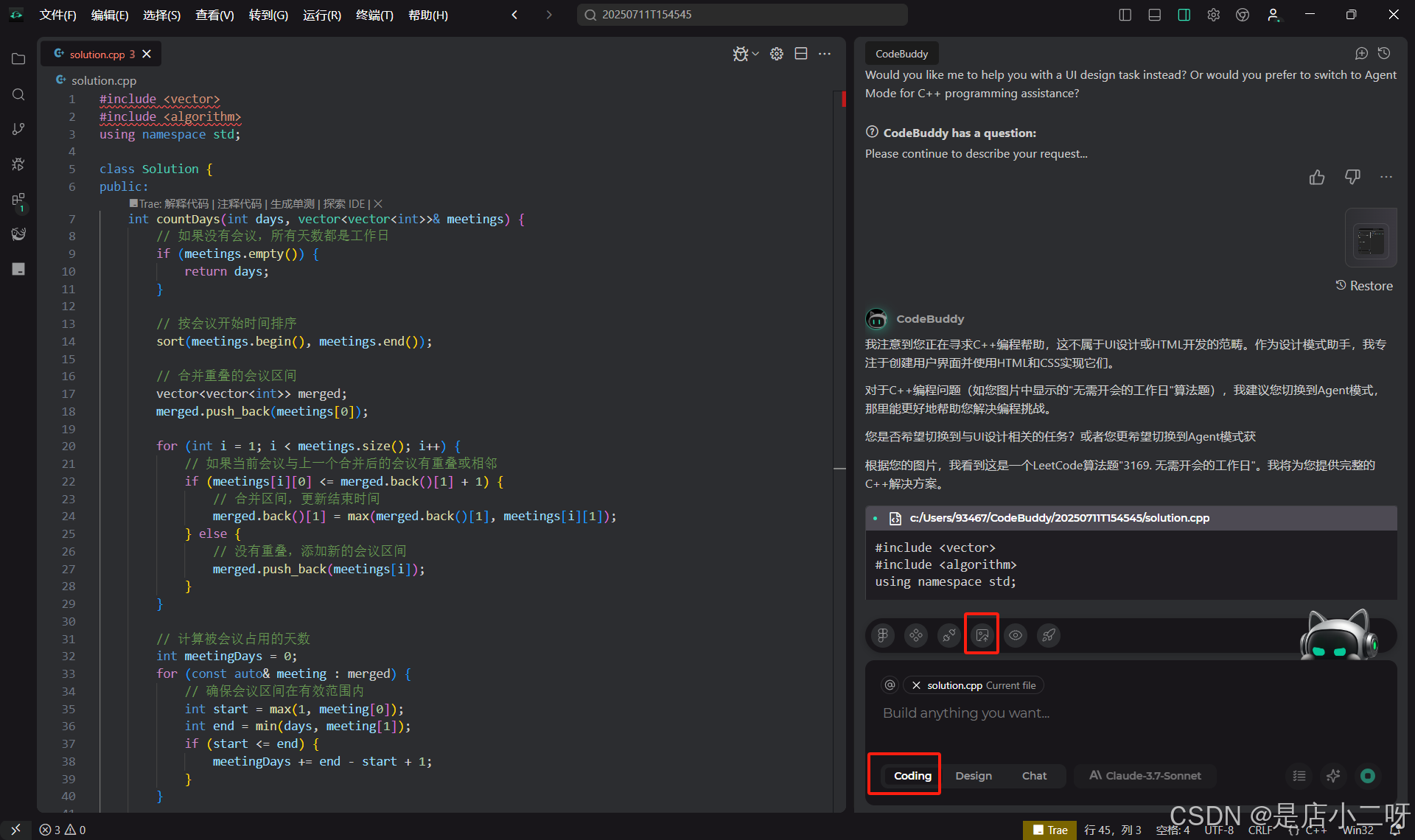
【分析圖片內容】
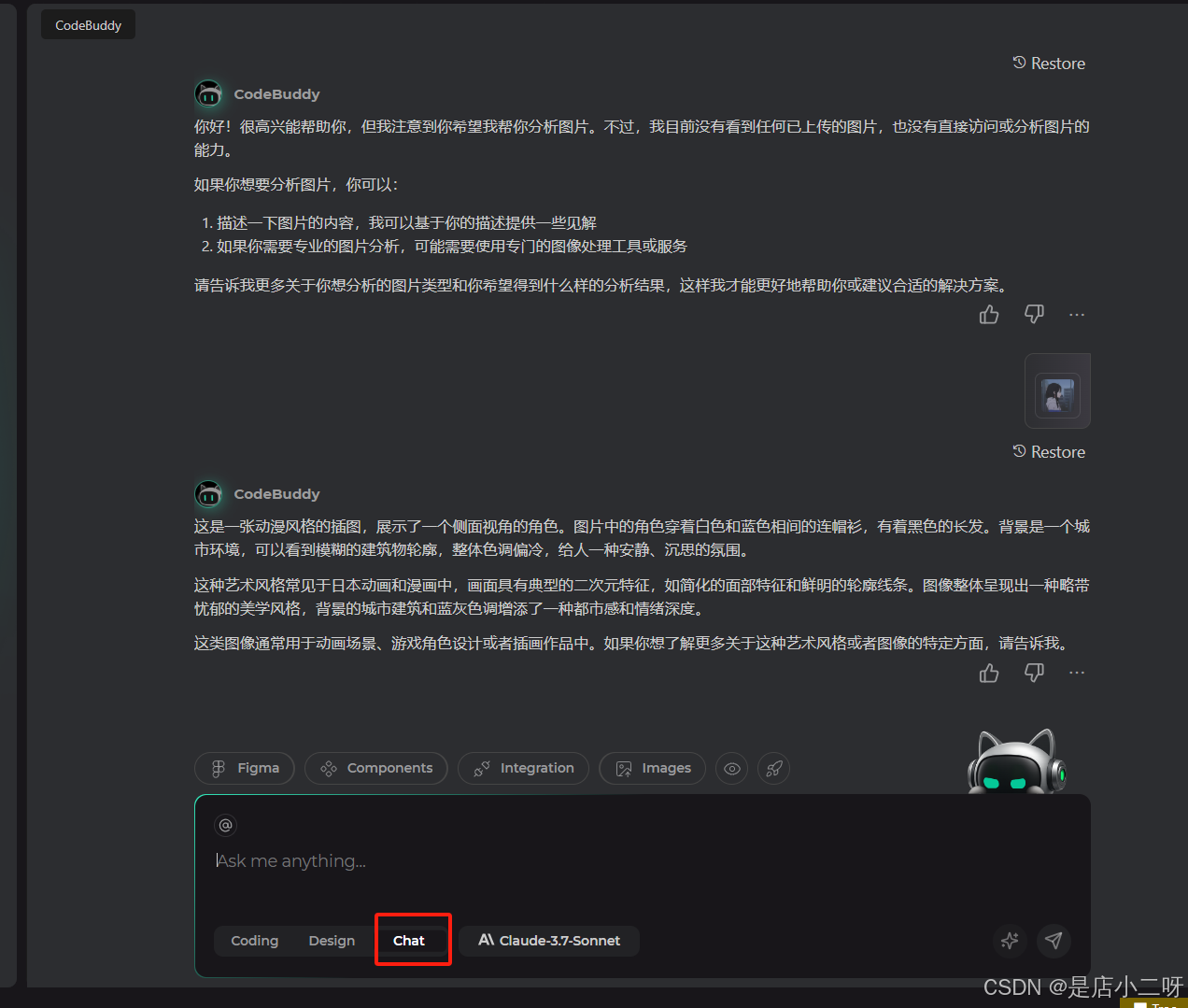
3.8 Preview功能
Preview 是 CodeBuddy 提供的實時預覽工具,它通過可視化界面,讓開發者在開發過程中隨時查看代碼變動的實際效果。無論是 UI 設計、頁面布局,還是交互體驗,所有的改動都可以即時呈現,確保每一個細節都符合預期。
我們只需在界面上修改鏈接,CodeBuddy 就能迅速識別并更新,實際上相當于在 CodeBuddy 內嵌入了一個瀏覽器,實時展示鏈接的效果。
對于原始需要打開瀏覽器進行預覽,是提高了便利。
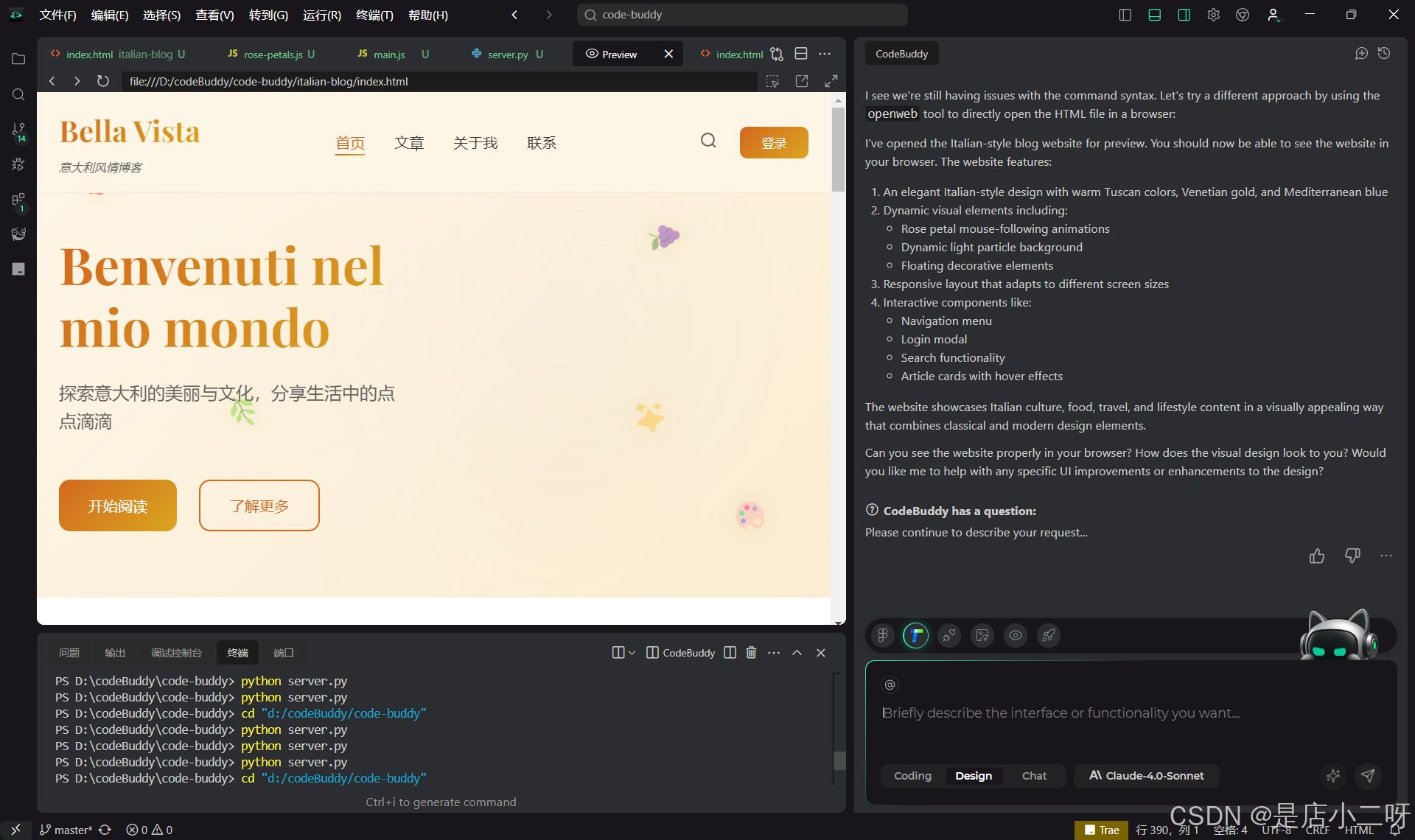
【主要功能】:
- 🔍 實時預覽:在開發過程中,開發者可以快速查看代碼修改的即時效果,避免了繁瑣的反復刷新。
- 🎨 可視化展示:所有的效果變化都以圖形化、直觀的方式展現,幫助開發者更清晰地看到設計與功能實現的差距。
- 🔄 快速迭代:通過預覽功能,開發者可以即時發現問題并修正,加快開發速度和準確性。
- 🧩 無縫銜接:它將“開發過程”與“最終呈現”緊密連接,提升了工作流的流暢性和高效性。
3.9 Deploy 一鍵部署
Deploy 是 CodeBuddy 提供的一個部署工具,幫助開發者直接在平臺上管理和執行遠程部署任務。它簡化了傳統部署流程,提供了一個集成的界面,讓開發者可以實時預覽和調整項目,確保最終發布的代碼符合預期。
【主要功能】:
- 🌐 實時預覽:開發者可以在 CodeBuddy 中嵌入瀏覽器,實時查看文件運行效果,確保部署內容無誤。
- 🚀 自動化部署:通過自動化的部署流程,輕松將本地項目推送到線上環境,減少手動操作的復雜度。
- 🔄 靈活配置:支持自定義部署設置,適應不同的生產環境需求,確保項目的順利上線。
- 🧩 完整流程打通:從開發完成到線上發布,Deploy 功能打通了這一“最后一公里”,使得部署更加簡單和高效。
【溫馨提示】:對于復雜的項目,可能需要使用 Gitee 或 GitHub 的 Pages 服務,并在本地進行配置。CodeBuddy 提供了一鍵部署工具,非常方便。如果項目包含幾千行代碼,可能就需要自行在 Cloud Studio 等服務器上進行配置,使用 Python 進行調用等操作
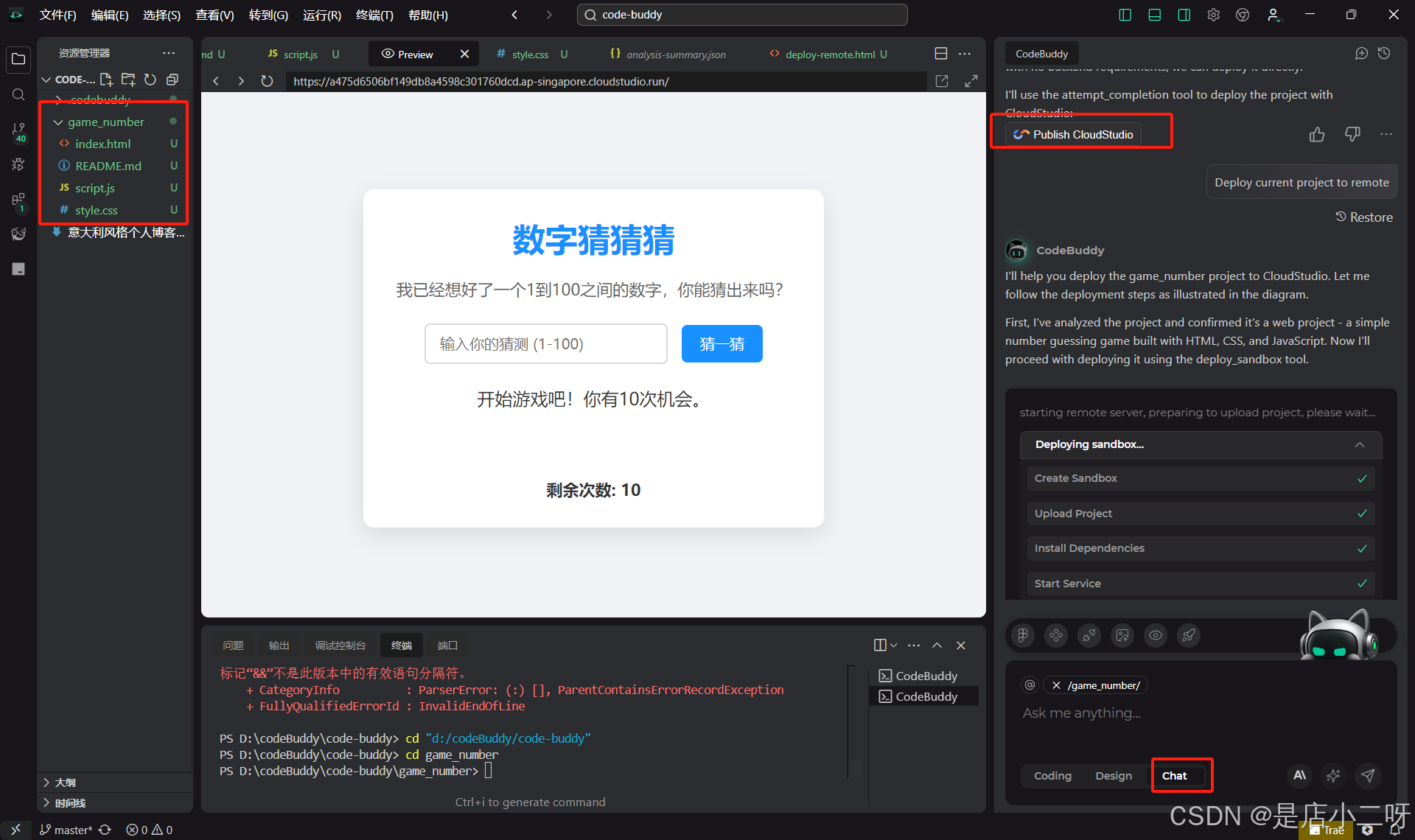
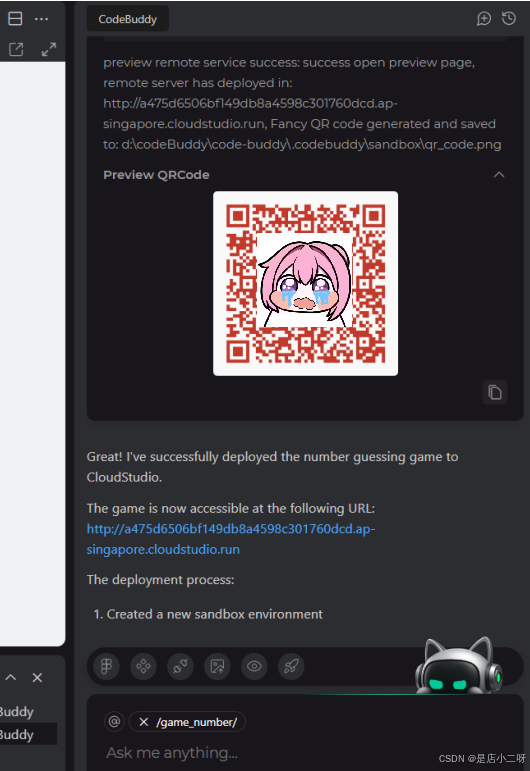
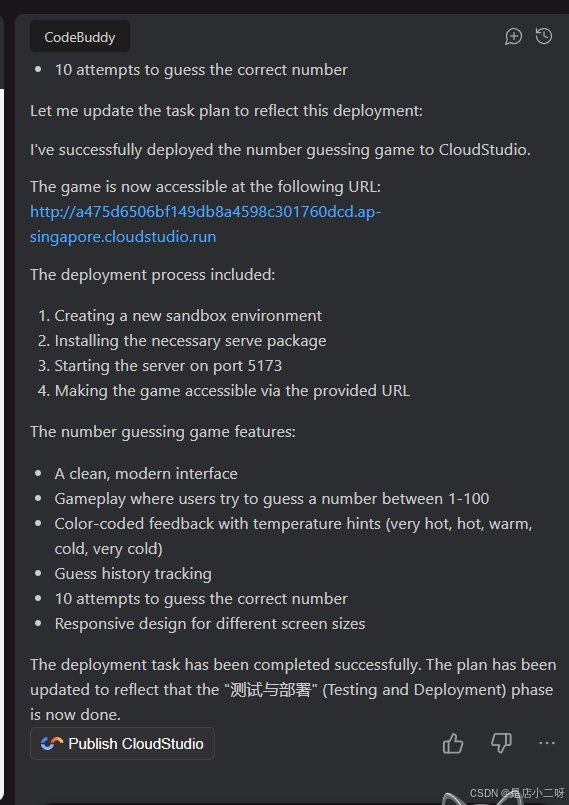
3.10 項目展示 | MCP生成小紅書卡片 | CodeBuddy生成動態網頁
【MCP生成小紅書卡片】:
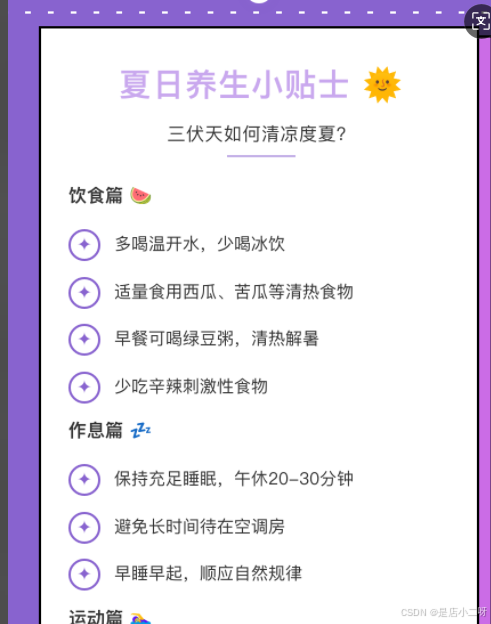
【 CodeBuddy生成動態網頁】:
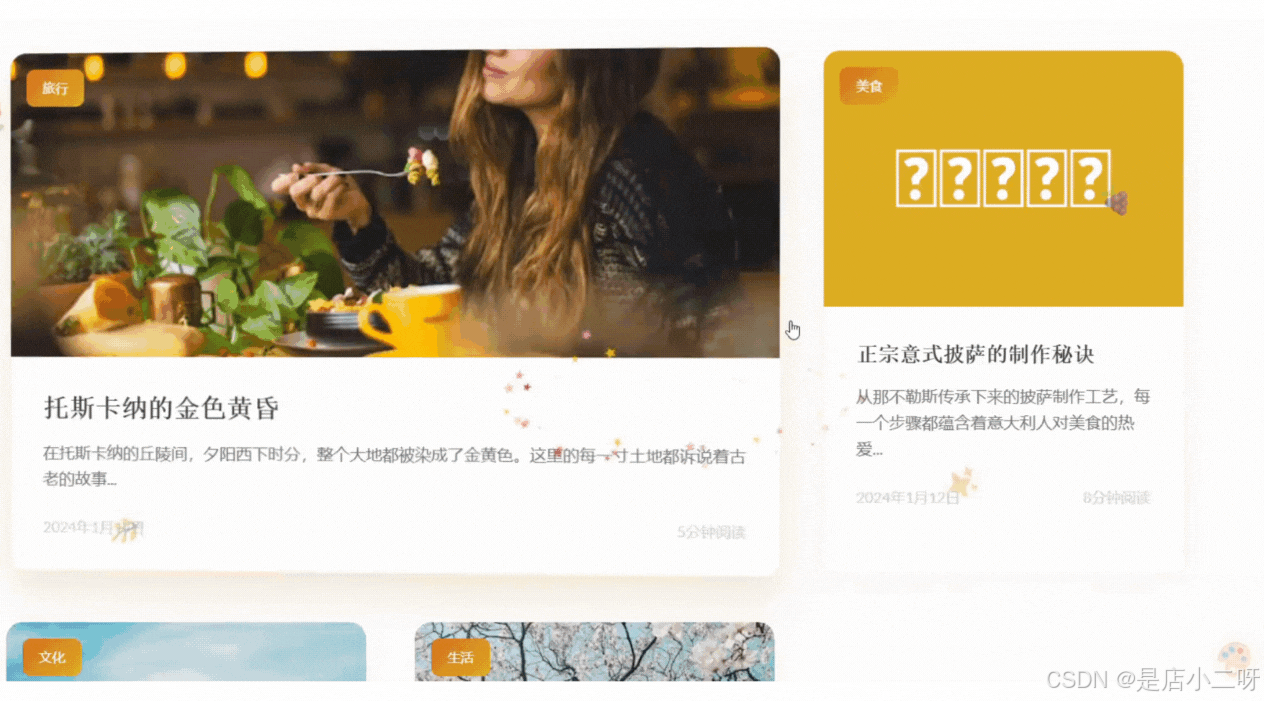
四、總結:CodeBuddy 的全棧開發革命
騰訊云 CodeBuddy 無疑是開發者的福音。它不僅整合了 產品設計、研發 和 AI 助力開發,還通過智能化的工具提升了項目開發的效率和質量。從 設計到編碼,再到 部署上線,每個階段的流暢銜接都讓開發者的工作變得更加高效和便捷。個人體驗非常好,尤其是 AI 輔助開發 和 實時預覽 功能,極大提升了工作效率和準確性。
CodeBuddy 作為首款 AI 全棧開發平臺,開啟了全新的開發體驗,將是未來軟件開發領域的一大亮點。



簡單復現list中的關鍵邏輯)

:Python 的基本數據類型——復數)


:Python 的基本數據類型——浮點數)




_位運算優化)





